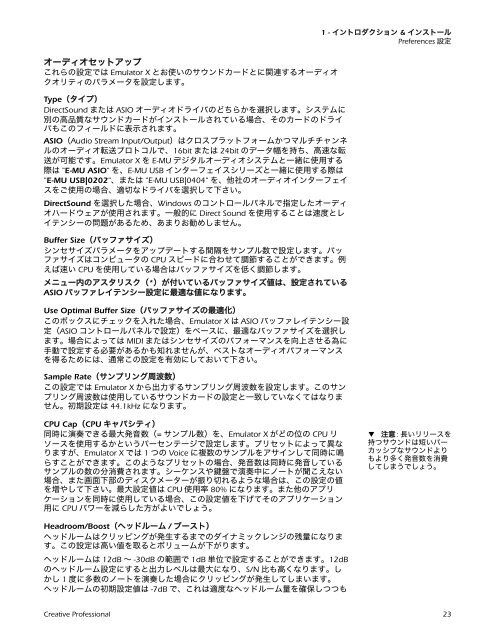Creative Professional Emulator X2リファレンスマニュアル
Creative Professional Emulator X2リファレンスマニュアル
Creative Professional Emulator X2リファレンスマニュアル
Create successful ePaper yourself
Turn your PDF publications into a flip-book with our unique Google optimized e-Paper software.
オーディオセットアップ<br />
これらの設定では <strong>Emulator</strong> X とお使いのサウンドカードとに関連するオーディオ<br />
クオリティのパラメータを設定します。<br />
Type(タイプ)<br />
DirectSound または ASIO オーディオドライバのどちらかを選択します。システムに<br />
別の高品質なサウンドカードがインストールされている場合、そのカードのドライ<br />
バもこのフィールドに表示されます。<br />
ASIO(Audio Stream Input/Output)はクロスプラットフォームかつマルチチャンネ<br />
ルのオーディオ転送プロトコルで、16bit または 24bit のデータ幅を持ち、高速な転<br />
送が可能です。<strong>Emulator</strong> X を E-MU デジタルオーディオシステムと一緒に使用する<br />
際は "E-MU ASIO" を、E-MU USB インターフェイスシリーズと一緒に使用する際は<br />
"E-MU USB|0202"、または "E-MU USB|0404" を、他社のオーディオインターフェイ<br />
スをご使用の場合、適切なドライバを選択して下さい。<br />
DirectSound を選択した場合、Windows のコントロールパネルで指定したオーディ<br />
オハードウェアが使用されます。一般的に Direct Sound を使用することは速度とレ<br />
イテンシーの問題があるため、あまりお勧めしません。<br />
Buffer Size(バッファサイズ)<br />
シンセサイズパラメータをアップデートする間隔をサンプル数で設定します。バッ<br />
ファサイズはコンピュータの CPU スピードに合わせて調節することができます。例<br />
えば速い CPU を使用している場合はバッファサイズを低く調節します。<br />
メニュー内のアスタリスク(*)が付いているバッファサイズ値は、設定されている<br />
ASIO バッファレイテンシー設定に最適な値になります。<br />
Use Optimal Buffer Size(バッファサイズの最適化)<br />
このボックスにチェックを入れた場合、<strong>Emulator</strong> X は ASIO バッファレイテンシー設<br />
定(ASIO コントロールパネルで設定)をベースに、最適なバッファサイズを選択し<br />
ます。場合によっては MIDI またはシンセサイズのパフォーマンスを向上させる為に<br />
手動で設定する必要があるかも知れませんが、ベストなオーディオパフォーマンス<br />
を得るためには、通常この設定を有効にしておいて下さい。<br />
Sample Rate(サンプリング周波数)<br />
この設定では <strong>Emulator</strong> X から出力するサンプリング周波数を設定します。このサン<br />
プリング周波数は使用しているサウンドカードの設定と一致していなくてはなりま<br />
せん。初期設定は 44.1kHz になります。<br />
CPU Cap(CPU キャパシティ)<br />
同時に演奏できる最大発音数(= サンプル数)を、<strong>Emulator</strong> X がどの位の CPU リ<br />
ソースを使用するかというパーセンテージで設定します。プリセットによって異な<br />
りますが、<strong>Emulator</strong> X では 1 つの Voice に複数のサンプルをアサインして同時に鳴<br />
らすことができます。このようなプリセットの場合、発音数は同時に発音している<br />
サンプルの数の分消費されます。シーケンスや鍵盤で演奏中にノートが聞こえない<br />
場合、また画面下部のディスクメーターが振り切れるような場合は、この設定の値<br />
を増やして下さい。最大設定値は CPU 使用率 80% になります。また他のアプリ<br />
ケーションを同時に使用している場合、この設定値を下げてそのアプリケーション<br />
用に CPU パワーを減らした方がよいでしょう。<br />
Headroom/Boost(ヘッドルーム / ブースト)<br />
ヘッドルームはクリッピングが発生するまでのダイナミックレンジの残量になりま<br />
す。この設定は高い値を取るとボリュームが下がります。<br />
ヘッドルームは 12dB ~ -30dB の範囲で 1dB 単位で設定することができます。12dB<br />
のヘッドルーム設定にすると出力レベルは最大になり、S/N 比も高くなります。し<br />
かし 1 度に多数のノートを演奏した場合にクリッピングが発生してしまいます。<br />
ヘッドルームの初期設定値は -7dB で、これは適度なヘッドルーム量を確保しつつも<br />
1 - イントロダクション & インストール<br />
Preferences 設定<br />
注意: 長いリリースを<br />
持つサウンドは短いパー<br />
カッシブなサウンドより<br />
もより多く発音数を消費<br />
してしまうでしょう。<br />
<strong>Creative</strong> <strong>Professional</strong> 23